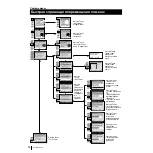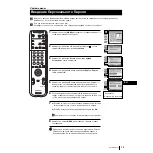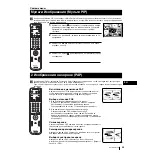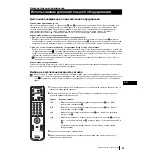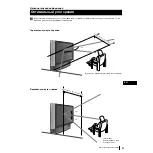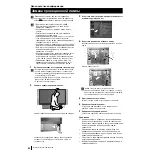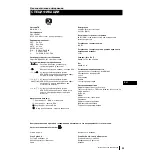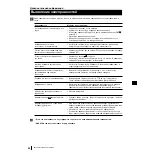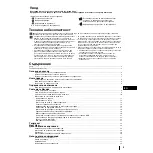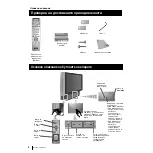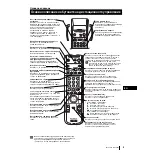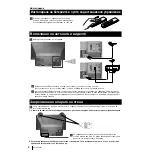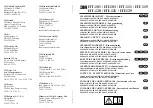24
Телетекст
Телетекст
Tелетекст - это информационные услуги, которые предоставляют основные телевизионные станции. Страница
оглавления услуг телетекста (обычно это страница 100) предоставляет информацию о том, как надо пользоваться
этой службой.
Убедитесь в том, что настроенный Вами канал телевидения имеет хороший сигнал, в противном случае в
телетексте могут появиться ошибки
.
Телетекст
Включение и выключение телетекста
1
Выберите телевизионный канал с телетекстом, интересующим Вас.
2
Нажмите на кнопку
дистанционного управления один раз, чтобы
видеть телевизионное изображение и телетекст одновременно.
Экран разделится на две части, программа ТВ будет справа, а
страница телетекста слева.
Находясь в режиме ТВ изображения и телетекста
одновременно, нажмите на кнопку
/
, а затем нажмите на
кнопку РROGR +/- для смены канала на телеэкране. Нажмите
на джойстик
Z
или
z
для изменения размера экрана ТВ.
Нажмите снова на кнопку
/
для того, чтобы вернуться к
нормальному приему телетекста.
3
Нажмите
два раза для получения только телетекста.
4
Нажмите
три раза для наложения телетекста на изображение ТВ.
5
Нажмите
в четвертый раз или нажмите
для выхода из
режима телетекста.
Выбор страницы телетекста
Введите три цифры номера интересующей Вас страницы с помощью
цифровых кнопок дистанционного управления. В случае ошибки выберите
три любых цифры, а затем снова введите правильный номер страницы.
Использование других функций телетекста
Выберите следующую или предыдущую страницу
Нажмите на кнопки
(РROGR+) или
(РROGR-) дистанционного
управления для выбора предыдущей или последующей страницы.
Выбор одной подстраницы
Одна страница телетекста может состоять, в свою очередь, из
нескольких подстраниц. В этих случаях, по истечение нескольких
секунд, появится информациoнная линия на нижней части экрана с
номером подстраниц, входящих в данную страницу. Нажмите на
джойстик
4
или
$
для выбора подстраницы.
Задержка одной страницы
Нажмите на кнопку
для задержки страницы, чтобы она осталась
на экране. Нажмите снова для отмены блокировки.
Показать страницу оглавления
Нажмите на кнопку
для визуализации страницы оглавления
(обычно это страница 100).
Фастекст
(только в том случае, если телевизионная станция посылает сигналы
Фастекст).
При принятии Фастекст на нижней части страницы телетекста
появляется меню цветных кодов. Нажмите на цветную кнопку
(красную, зеленую, желтую или синюю) дистанционного управления
для того, чтобы сразу выйти на соответствующую страницу.
Поиск страницы
1
Нажмите на цифровые кнопки дистанционного управления для
выбора страницы телетекста, которая имеет несколько номеров
страниц (например, страница оглавления).
2
Нажмите
ОК
.
3
Нажмите джойстик
4
или
$
для выбора требуемого номера
страницы, а затем нажмите
ОК
. Через несколько секунд на экране
появится требуемая страница.
S
RM 903
PROGR
MENU
1
4
7
2
5
8
0
3
6
9
TV
VIDEO
TELETEXT
Index
Programme
News
Sport
Weather
25
153
101
98
01
TELETEXT
Index
Programme
News
Sport
Weather
25
153
101
98
TELETEXT
Index
Programme
News
Sport
Weather
25
153
101
98
TELETEXT
Index
Programme
News
Sport
Weather
25
153
101
98
TELETEXT
Index
Programme
News
Sport
Weather
25
153
101
98
TELETEXT
Index
Programme
News
Sport
Weather
25
153
101
98
TELETEXT
Index
Programme
News
Sport
Weather
25
153
101
98
TELETEXT
Index
Programme
News
Sport
Weather
25
153
101
98
TELETEXT
Index
Programme
News
Sport
Weather
25
153
101
98
01
TELETEXT
Index
Programme
News
Sport
Weather
25
153
101
98
216-02
01
03
04
05
06
07
08
02